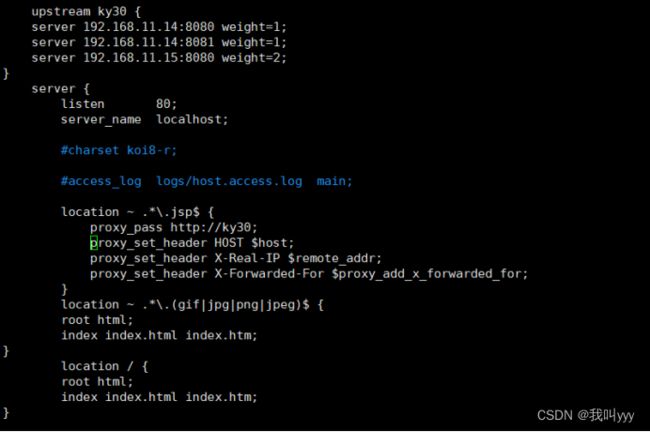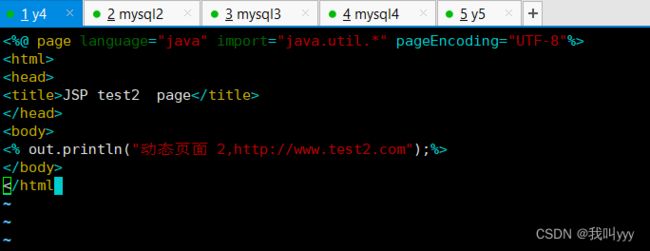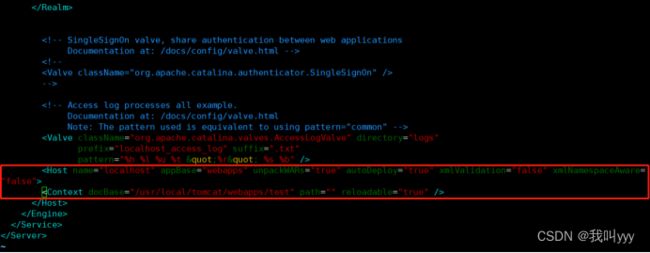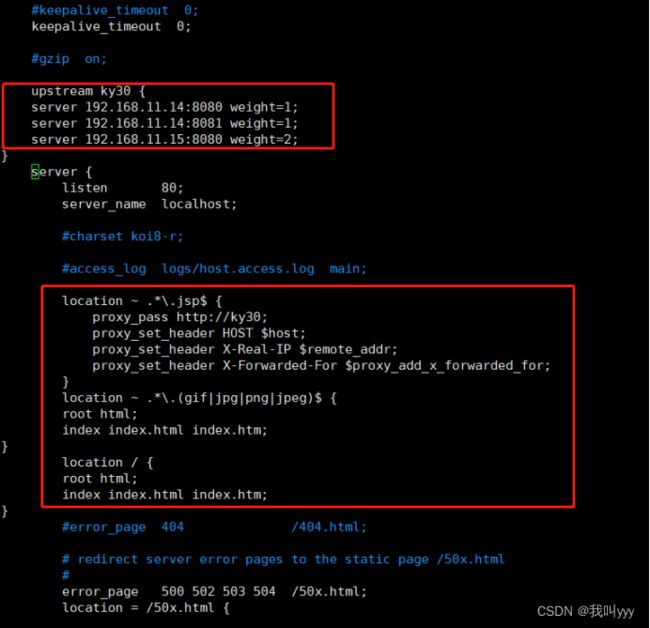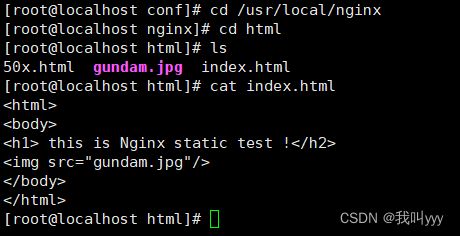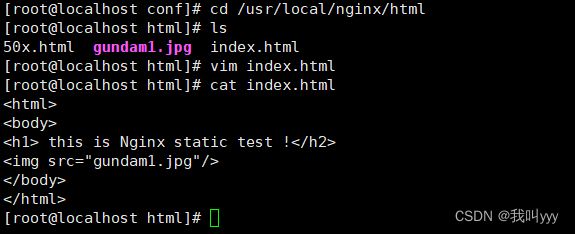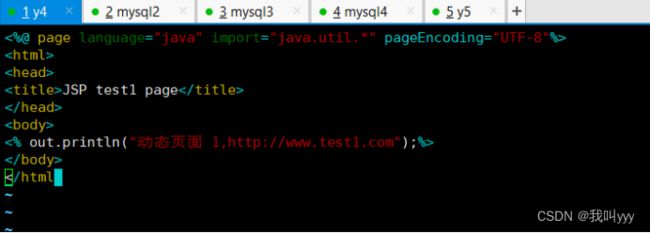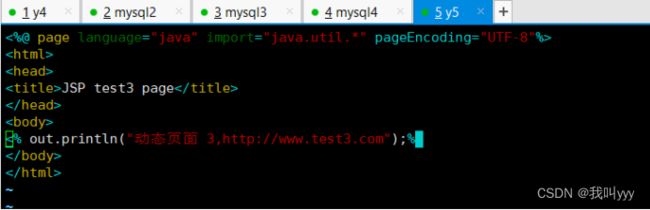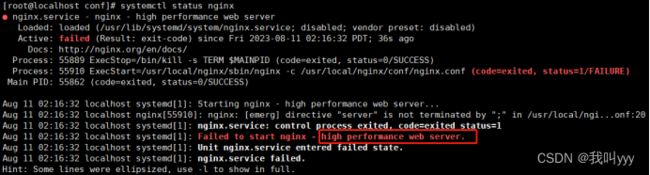Tomcat的多实例和动静分离
目录
一、多实例
二、 nginx+tomcat的负载均衡和动静分离
三、Tomcat 客户端->四层代理->七层代理->tomcat服务器
实验:
问题总结:
tomcat日志文件:/usr/local/tomcat/logs/catalina.out
一、多实例
在一台服务器上有多个tomcat的服务。
1.安装好 jdk
2.安装 tomcat
cd /opt
tar zxvf apache-tomcat-9.0.16.tar.gz
mkdir /usr/local/tomcat
mv apache-tomcat-9.0.16 /usr/local/tomcat/tomcat1
cp -a /usr/local/tomcat/tomcat1 /usr/local/tomcat/tomcat2
3.配置 tomcat 环境变量
vim /etc/profile.d/tomcat.sh
#tomcat1
export CATALINA_HOME1=/usr/local/tomcat/tomcat1
export CATALINA_BASE1=/usr/local/tomcat/tomcat1
export TOMCAT_HOME1=/usr/local/tomcat/tomcat1
#tomcat2
export CATALINA_HOME2=/usr/local/tomcat/tomcat2
export CATALINA_BASE2=/usr/local/tomcat/tomcat2
export TOMCAT_HOME2=/usr/local/tomcat/tomcat2
source /etc/profile.d/tomcat.sh
4.修改 tomcat2 中的 server.xml 文件,要求各 tomcat 实例配置不能有重复的端口号
vim /usr/local/tomcat/tomcat2/conf/server.xml
#22行,修改Server prot,默认为8005 -> 修改为8006
修改为8081
二、 nginx+tomcat的负载均衡和动静分离
静:静态页面
动:动态页面
分别可以对静态页面和动态页面发起不同的请求,会有不同的响应结果
nginx:反向代理-----负载均衡-------tomcat是后端服务器------web静态由nginx来做-------静态请求到nginx-----动态页面到tomcat
tomcat并发量能力弱, 只有nginx的六分之一,所以要有负载均衡进行合理的调用分配。
nginx:请求静态页面她可以直接响应用户的静态请求,动态请求,通过nginx服务器转发到后端的tomcat进行处理。同时,设置动态请求的负载均衡。
结构图:
1、备份nginx配置文件
cd /usr/local/nginx/conf
cp nginx.conf nginx.conf.bak.20230811
2、编辑nginx配置文件
vim /usr/local/nginx/conf/nginx.conf
#添加以下内容
upstream ky30 {
server 192.168.11.14:8080 weight=1; #多实例,不同端口
server 192.168.11.14:8081 weight=1; #多实例,不同端口
server 192.168.11.15:8080 weight=2; #单台
}
编辑html文件:
cd /usr/local/nginx/html
vim index.htm
#复制以下内容
this is Nginx static test !

3、进入tomcat多实例主机
cd /usr/local/tomcat/tomcat1/webapps
Mkdir test
Cd test
Vim index.jsp
#复制粘贴以下内容
<%@ page language="java" import="java.util.*" pageEncoding="UTF-8"%>
<% out.println("动态页面 1,http://www.test1.com");%>
cd /usr/local/tomcat/tomcat2/webapps
Mkdir test
Cd test
Vim index.jsp
#复制粘贴以下内容
<%@ page language="java" import="java.util.*" pageEncoding="UTF-8"%>
<% out.println("动态页面 2,http://www.test2.com");%>
4、编辑tomcat多实例主机的server.xml
vim /usr/local/tomcat/tomcat1/conf/server.xml
#删除前面的host配置
#复制粘贴以下内容,注意
vim /usr/local/tomcat/tomcat2/conf/server.xml
#删除前面的host配置
#复制粘贴以下内容,注意
/usr/local/tomcat/tomcat1/bin/shutdown.sh
/usr/local/tomcat/tomcat1/bin/startup.sh
/usr/local/tomcat/tomcat2/bin/shutdown.sh
/usr/local/tomcat/tomcat2/bin/startup.sh
5、编辑单台tomcat的jsp文件
cd /usr/local/tomcat/webapps
Mkdir test
Cd test
Vim index.jsp
#复制粘贴以下内容
<%@ page language="java" import="java.util.*" pageEncoding="UTF-8"%>
<% out.println("动态页面 3,http://www.test3.com");%>
6、编辑单台tomcat的server.xml文件
vim /usr/local/tomcat/conf/server.xml
#删除前面的host配置
#复制粘贴以下内容,注意
/usr/local/tomcat/bin/shutdown.sh
/usr/local/tomcat/bin/startup.sh
三、Tomcat 客户端->四层代理->七层代理->tomcat服务器
实验:
四层代理:
七层代理1:
七层代理2:
编辑Tomcat服务器配置:
Tomcat多实例服务器:
cd /usr/local/tomcat/tomcat1/webapps
Mkdir test
Cd test
Vim index.jsp
#复制粘贴以下内容
<%@ page language="java" import="java.util.*" pageEncoding="UTF-8"%>
<% out.println("动态页面 1,http://www.test1.com");%>
cd /usr/local/tomcat/tomcat2/webapps
Mkdir test
Cd test
Vim index.jsp
#复制粘贴以下内容
<%@ page language="java" import="java.util.*" pageEncoding="UTF-8"%>
<% out.println("动态页面 2,http://www.test2.com");%>
编辑tomcat多实例主机的server.xml
vim /usr/local/tomcat/tomcat1/conf/server.xml
#删除前面的host配置
#复制粘贴以下内容,注意
vim /usr/local/tomcat/tomcat2/conf/server.xml
#删除前面的host配置
#复制粘贴以下内容,注意
/usr/local/tomcat/tomcat1/bin/shutdown.sh
/usr/local/tomcat/tomcat1/bin/startup.sh
/usr/local/tomcat/tomcat2/bin/shutdown.sh
/usr/local/tomcat/tomcat2/bin/startup.sh
编辑单台tomcat的jsp文件
cd /usr/local/tomcat/webapps
Mkdir test
Cd test
Vim index.jsp
#复制粘贴以下内容
<%@ page language="java" import="java.util.*" pageEncoding="UTF-8"%>
<% out.println("动态页面 3,http://www.test3.com");%>
编辑单台tomcat的server.xml文件
vim /usr/local/tomcat/conf/server.xml
#删除前面的host配置
#复制粘贴以下内容,注意
/usr/local/tomcat/bin/shutdown.sh
/usr/local/tomcat/bin/startup.sh
测试:
192.168.11.12:82
192.168.11.12:82/index.jsp
问题总结:
1、如果配置完成后,测试访问页面,发现进入weclome to cent0s7页面,就代表,进入了使用yum安装的nginx配置的页面(/usr/share/nginx/html)
出现此情况表示:进入了yum安装的nginx配置的页面了,和自己安装的nginx冲突,可以systemctl stop nginx后,进入自己配置的nginx文件中,输入指令:nginx ,可以开启单一的配置文件中的nginx服务,而不会像systemctl restart nginx 那样,打开所有nginx。
或者删除nginx服务,然后重新编译安装。(慎重)
2、出现此状况:
可能是你的配置文件输入有错误,写完后一定要输入:nginx -t ,查看配置文件中拼写是否有错误。
3、如果发现比如端口80被占用的情况
Netstat -antp | grep 80
#查看端口情况
此时,有两种解决办法:
1、kill -9 xxx 杀死占用端口的进程
2、更改配置文件中的端口号,避免出现重复使用端口号导致的端口被占用的情况。